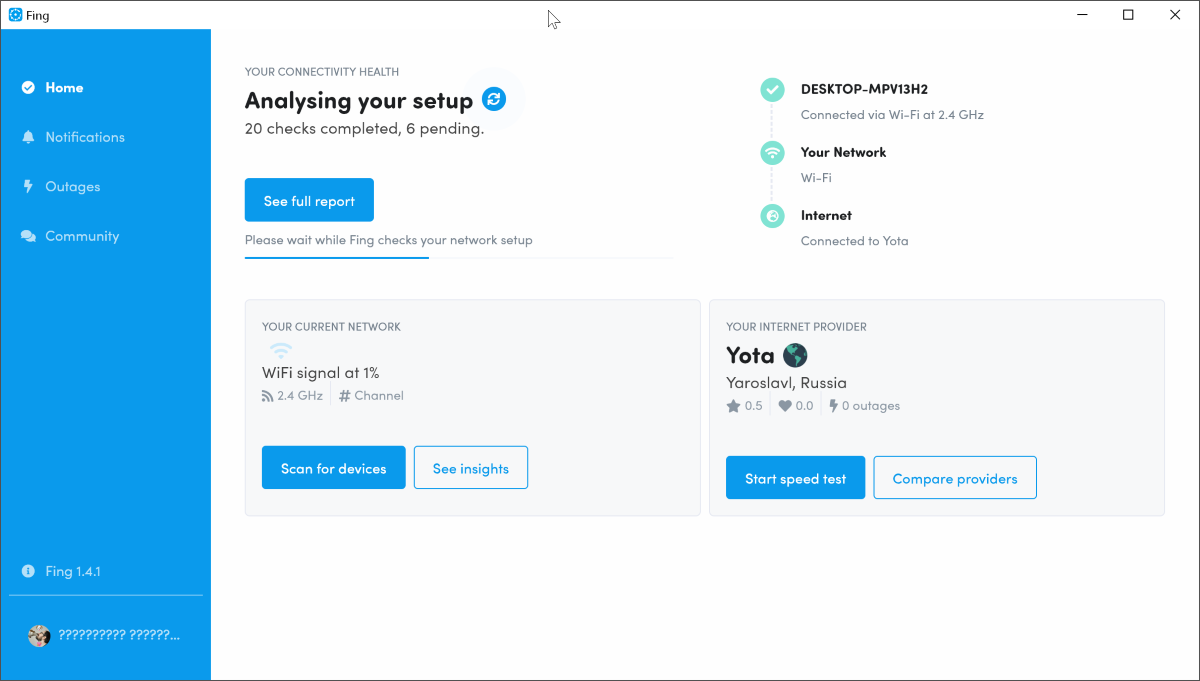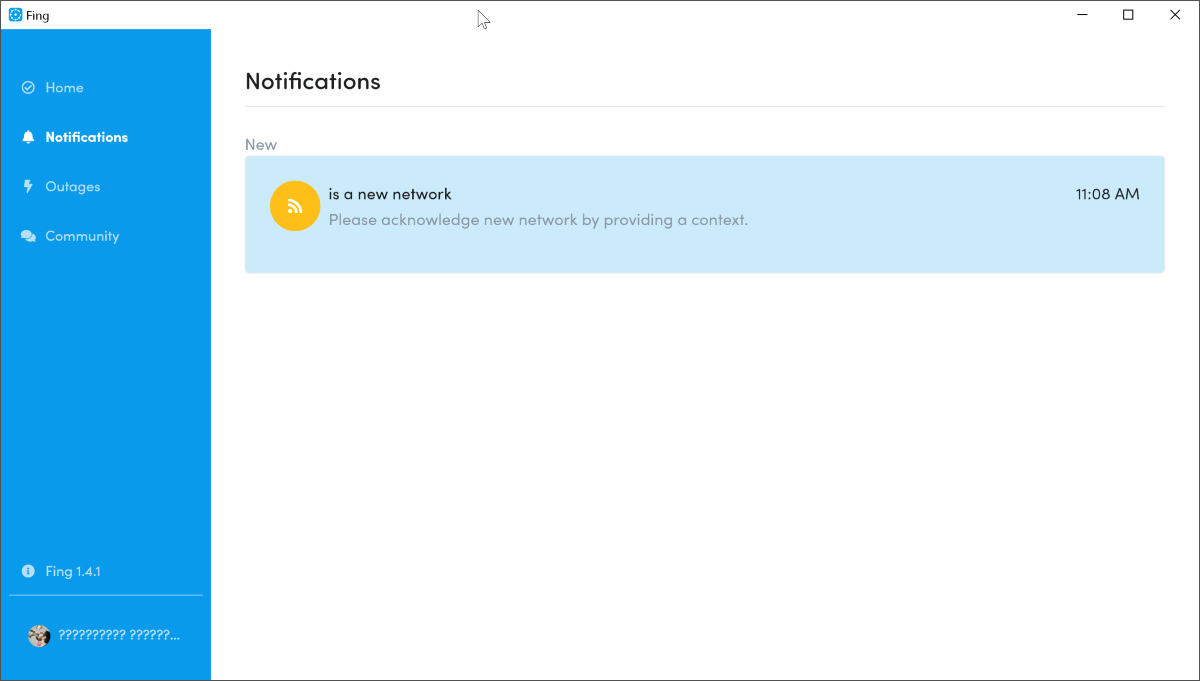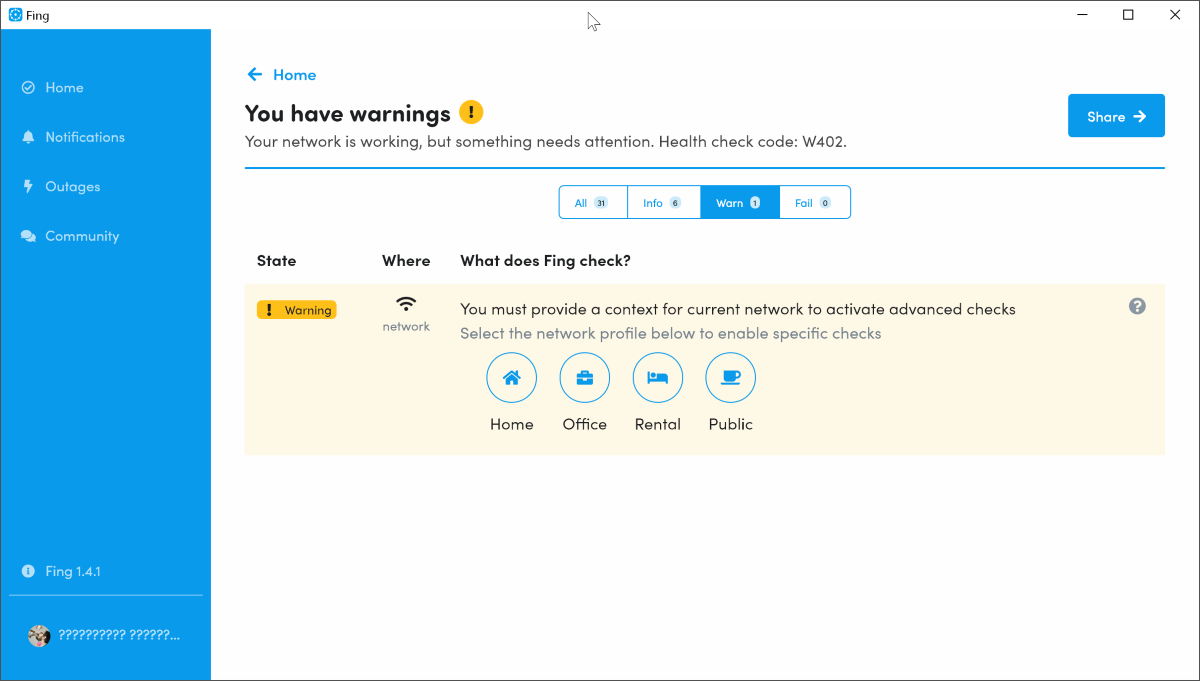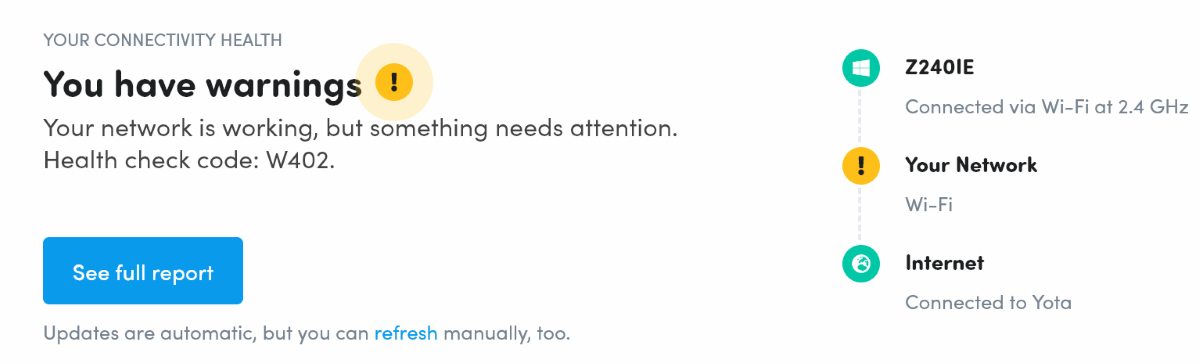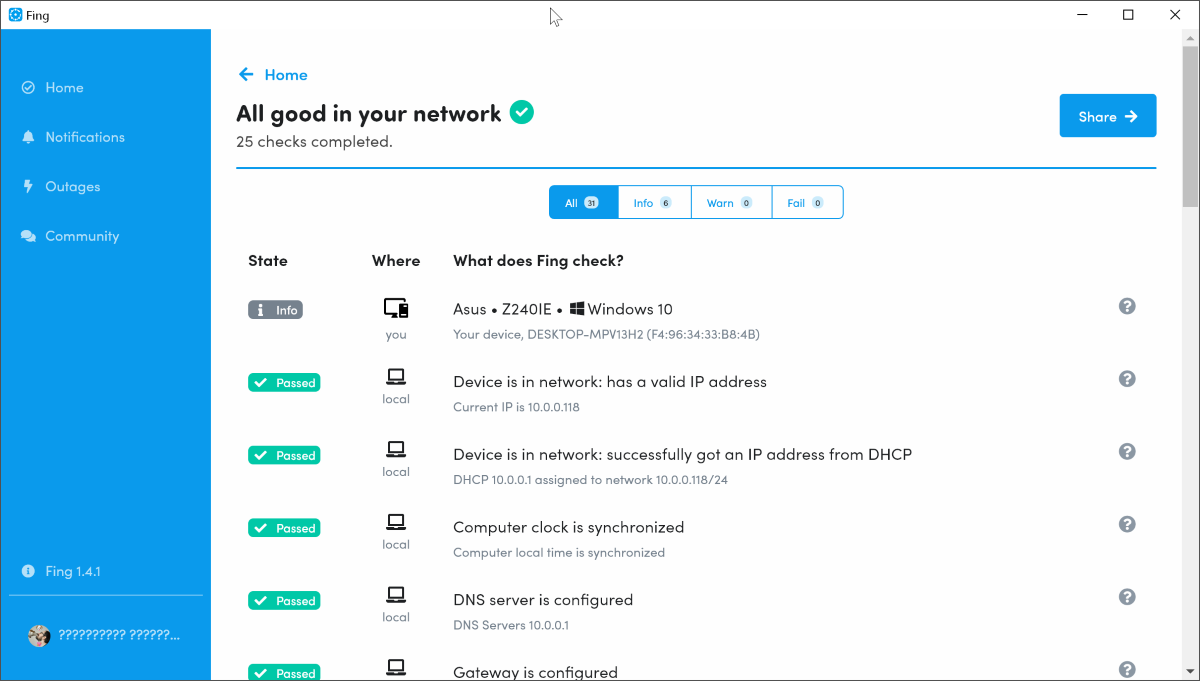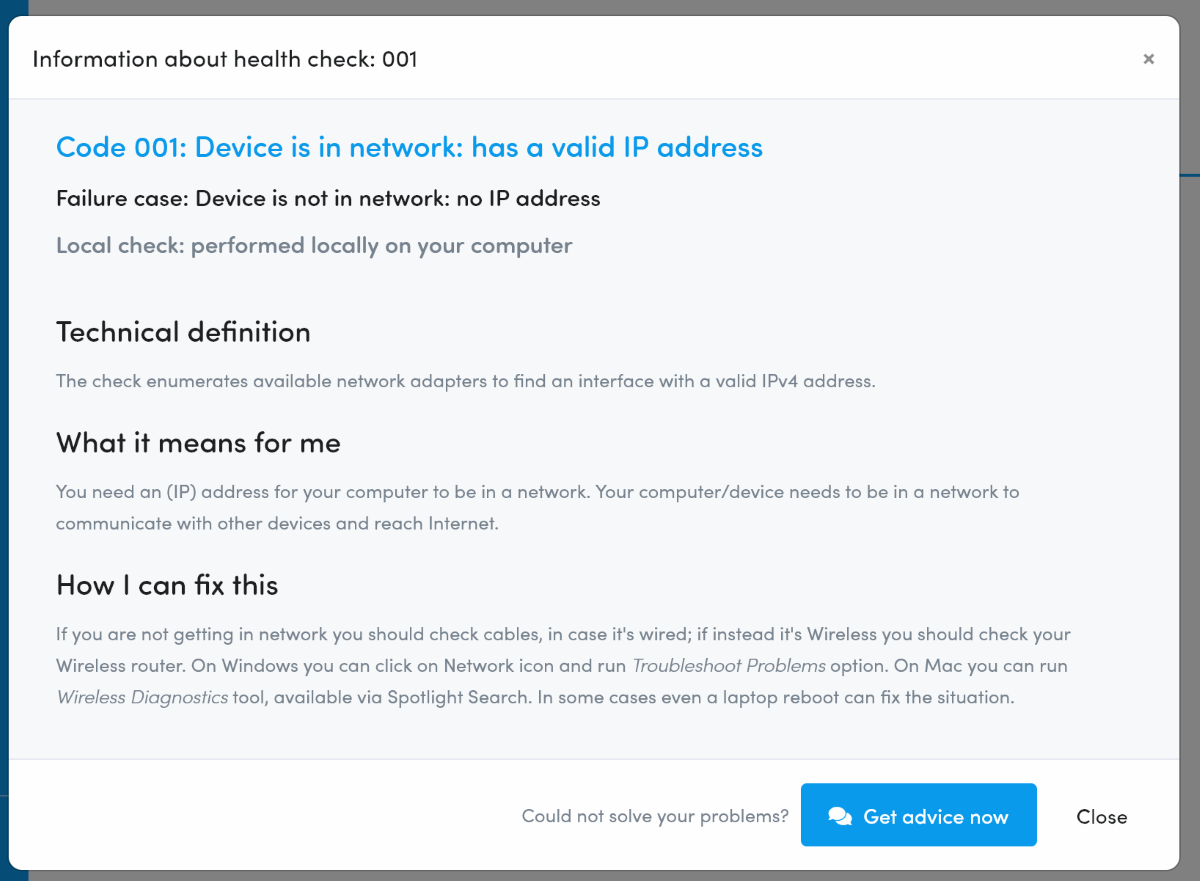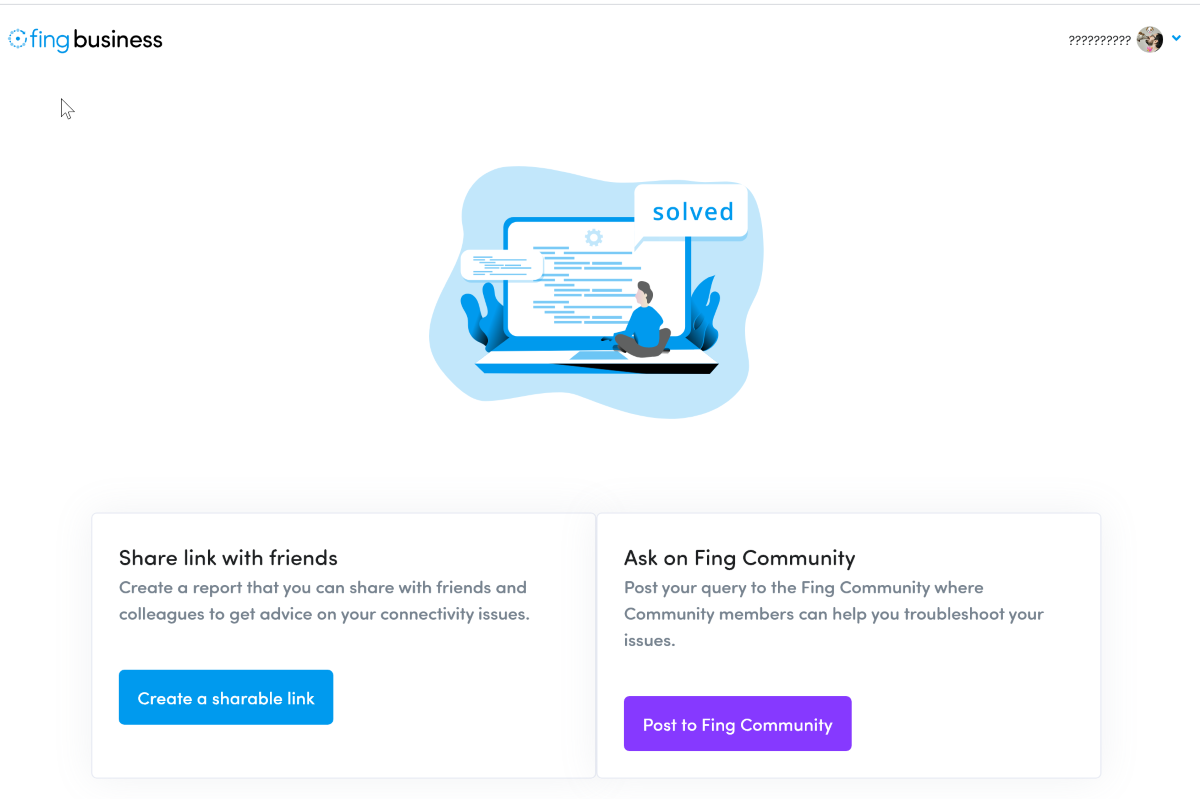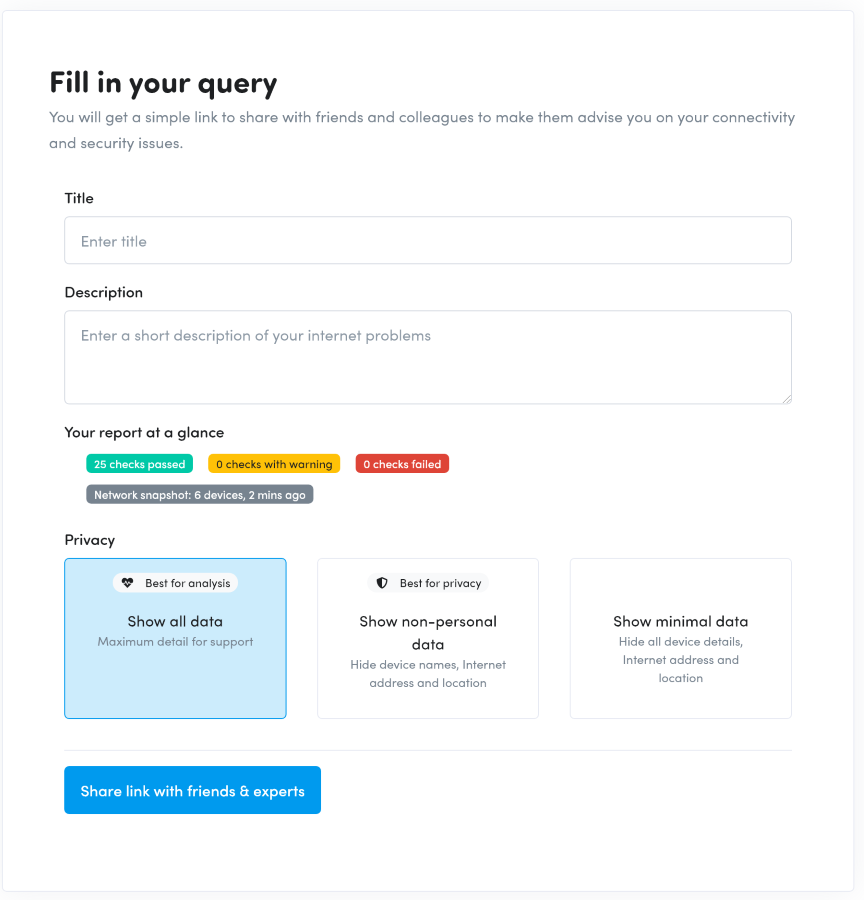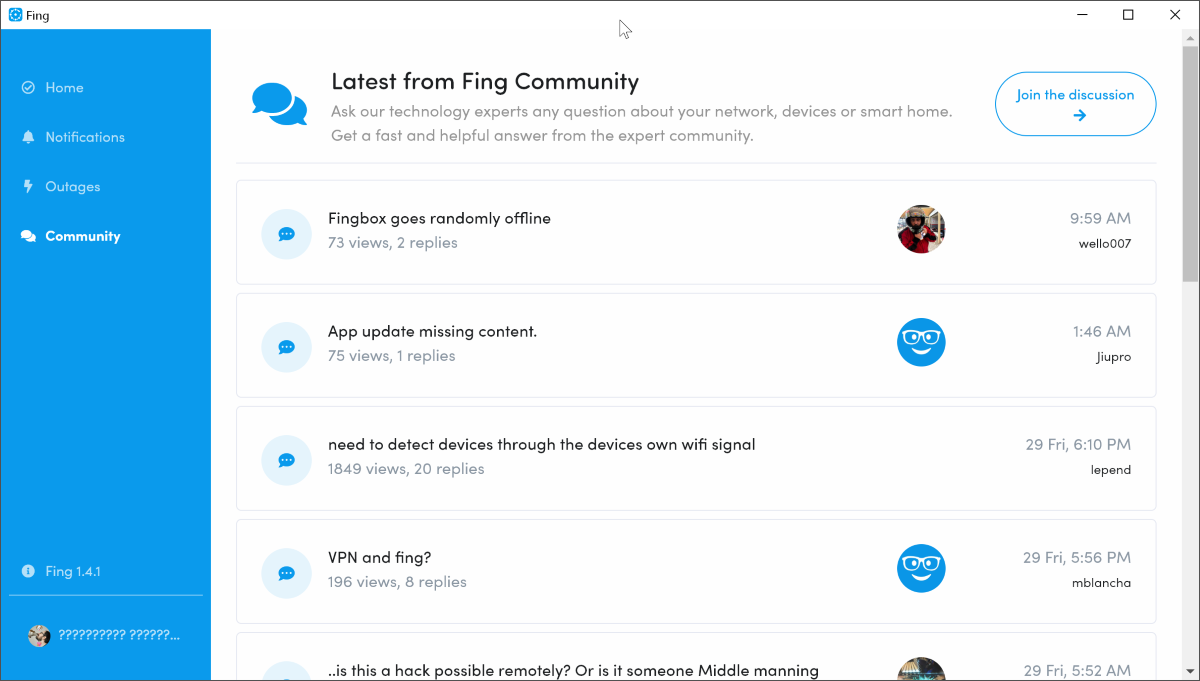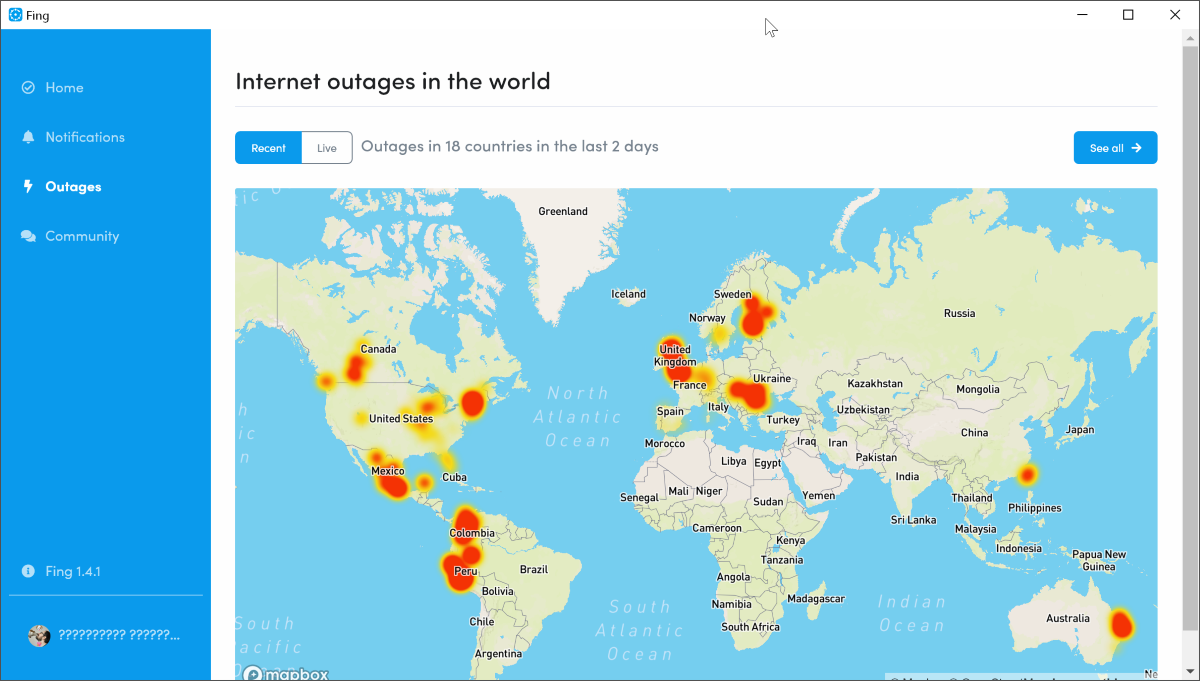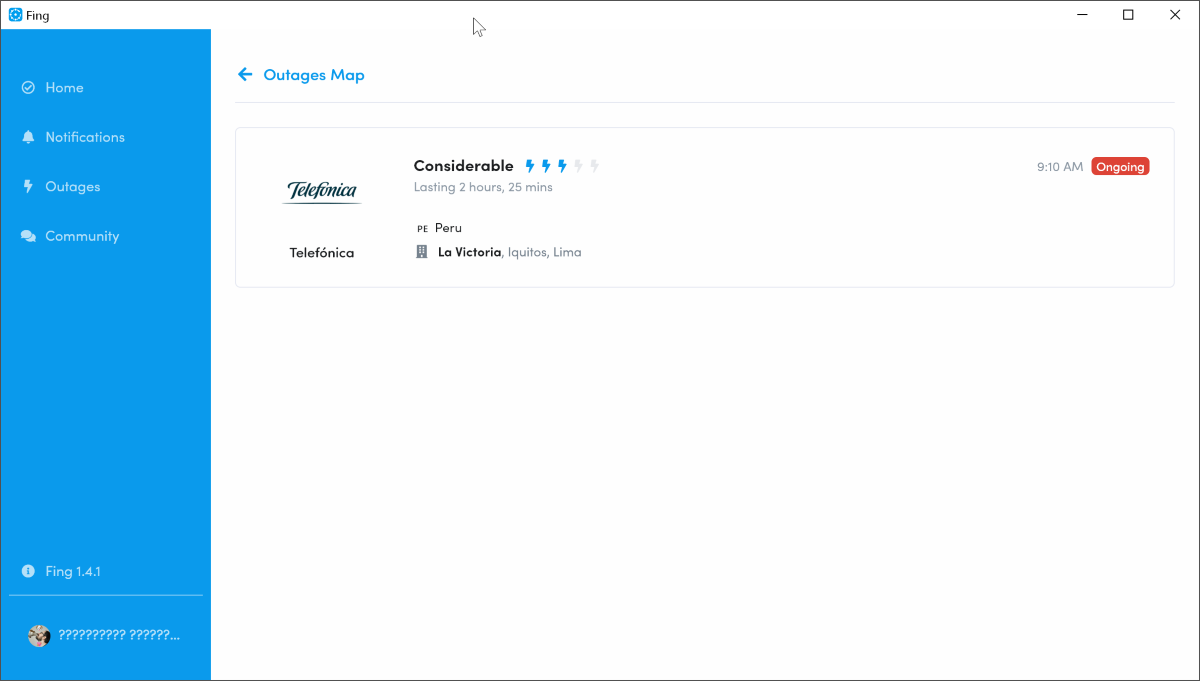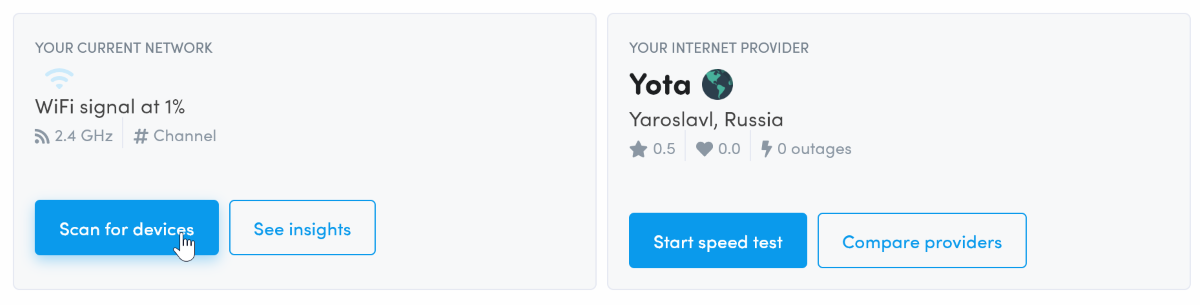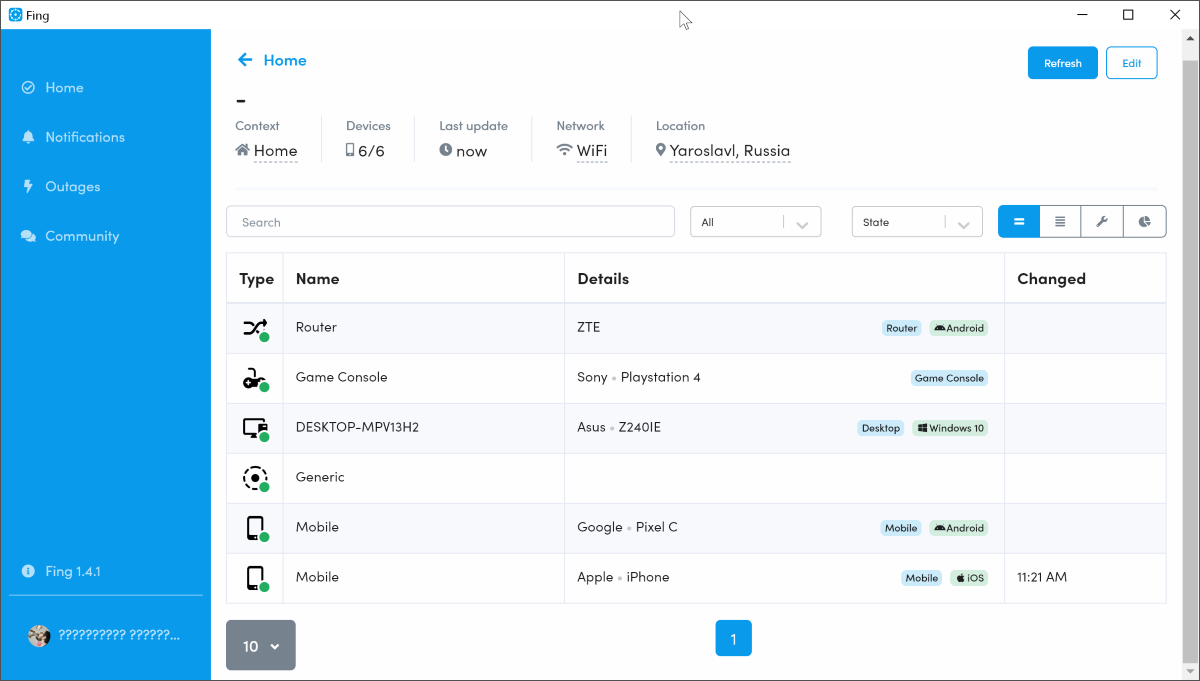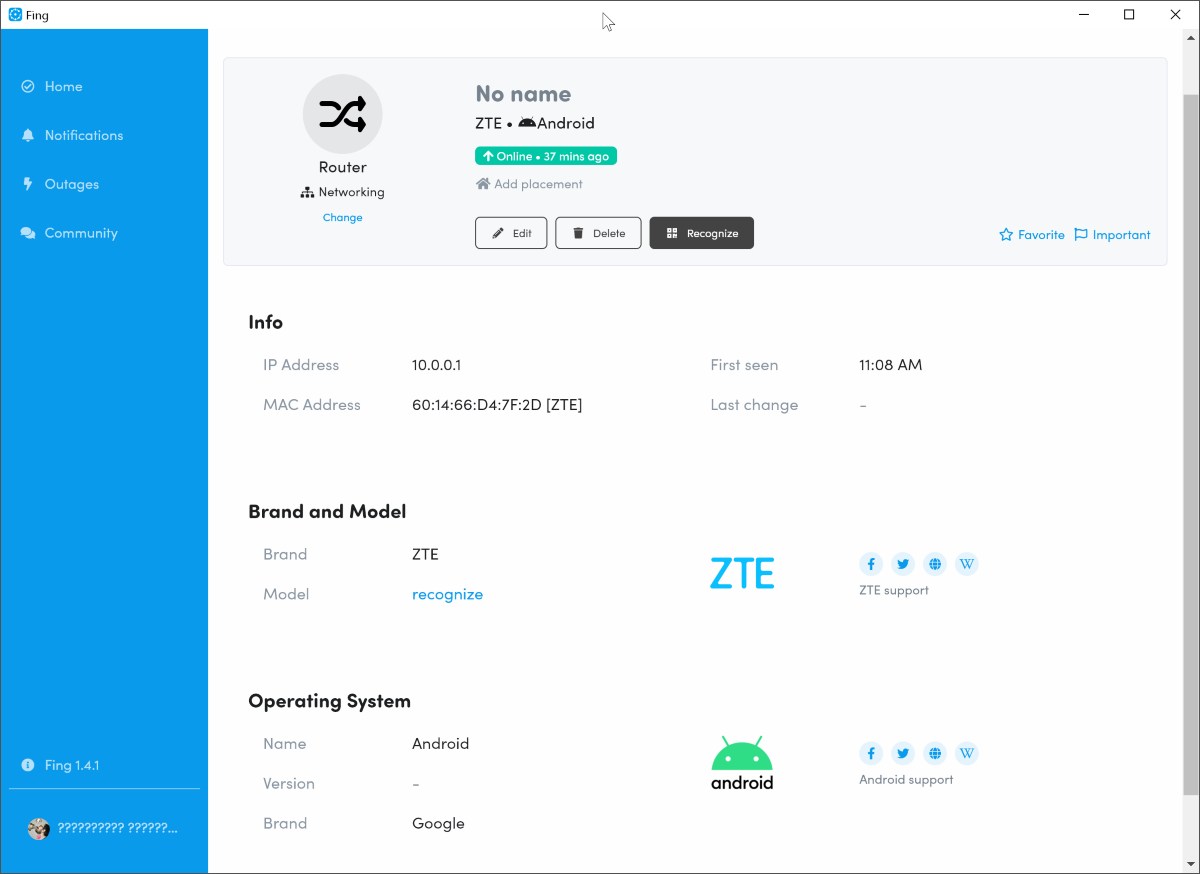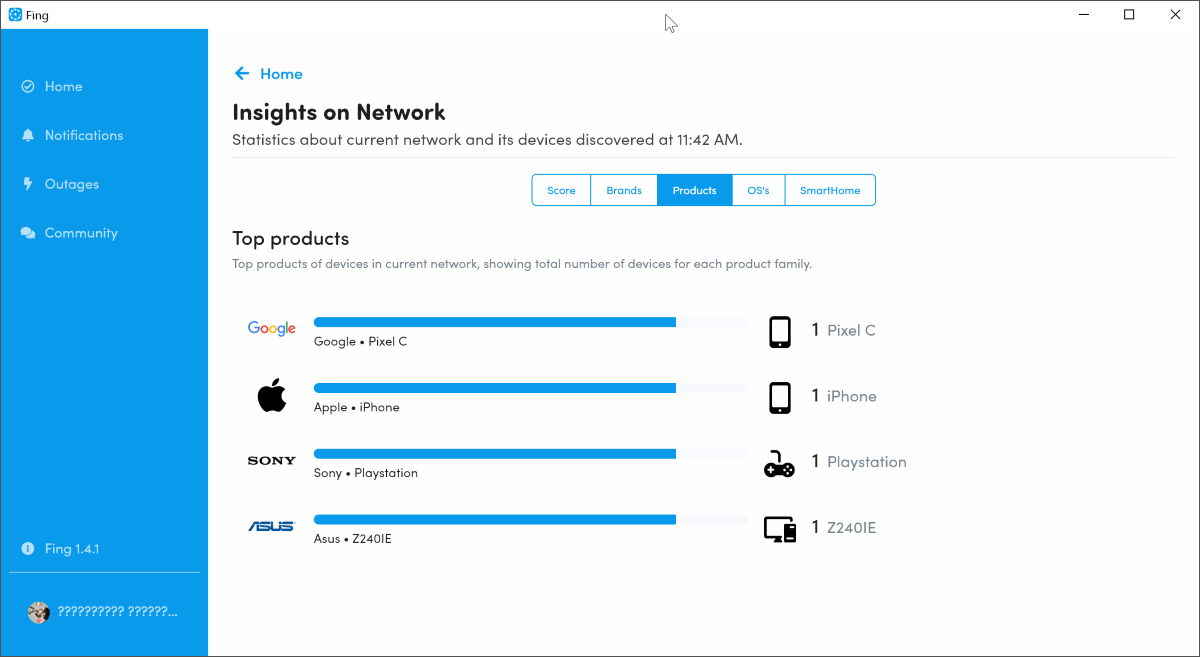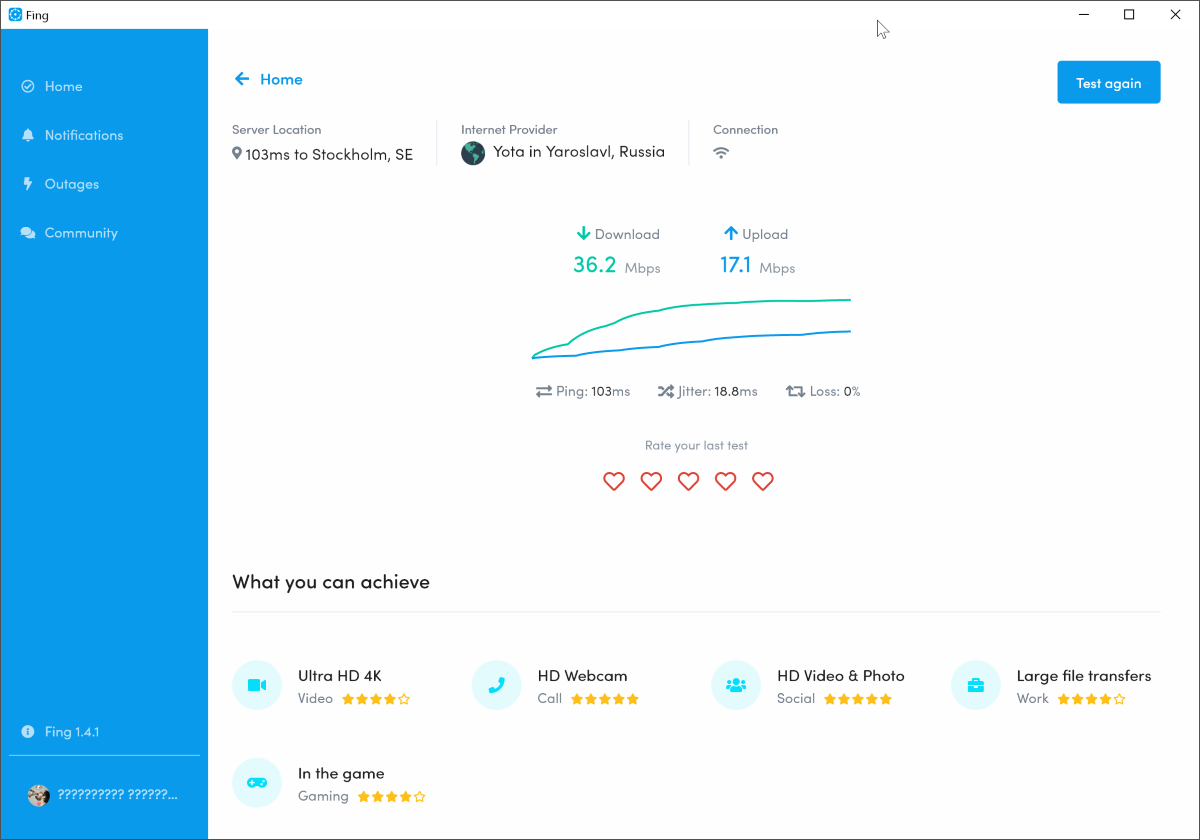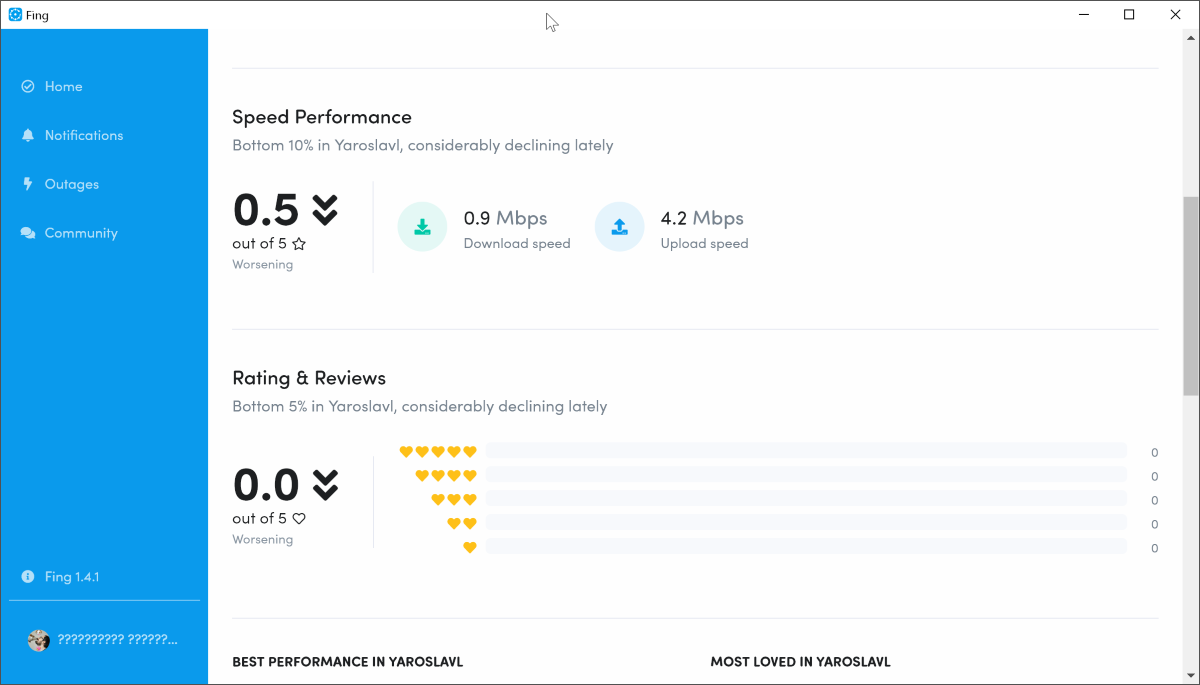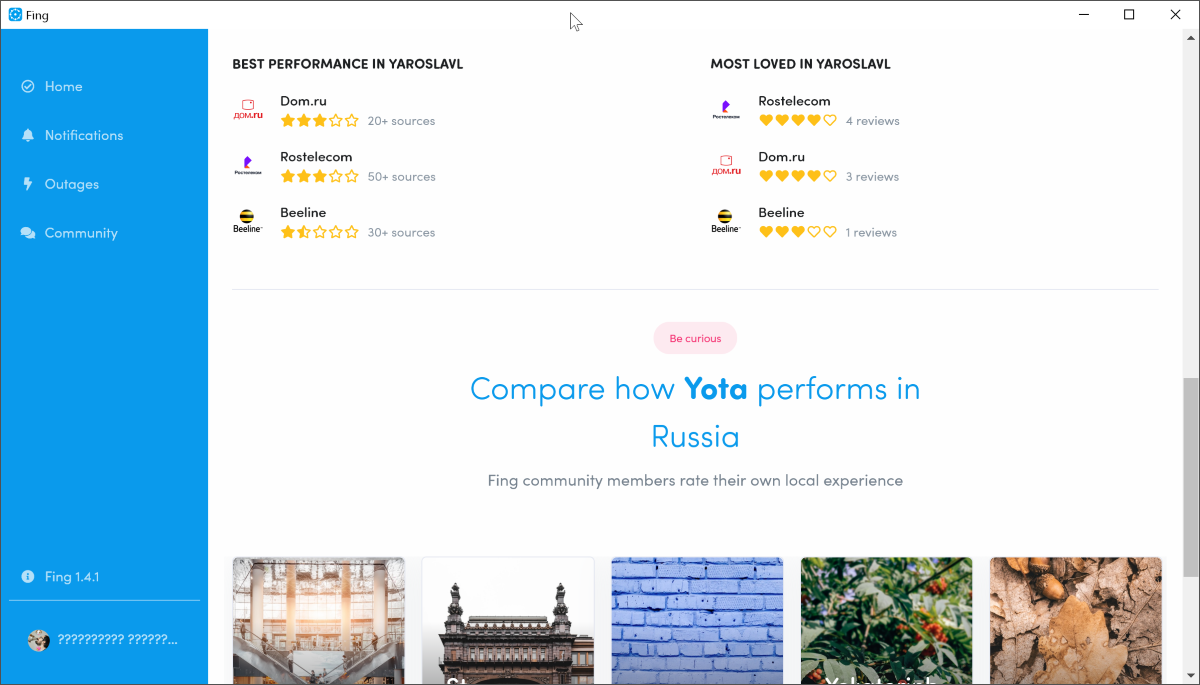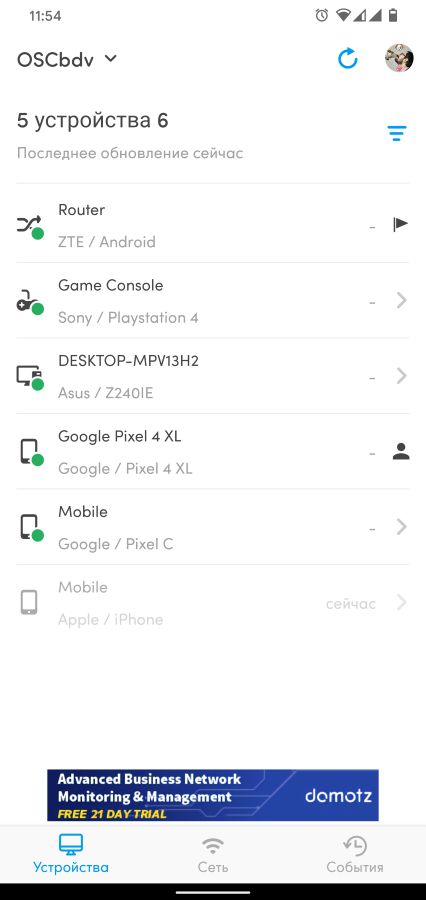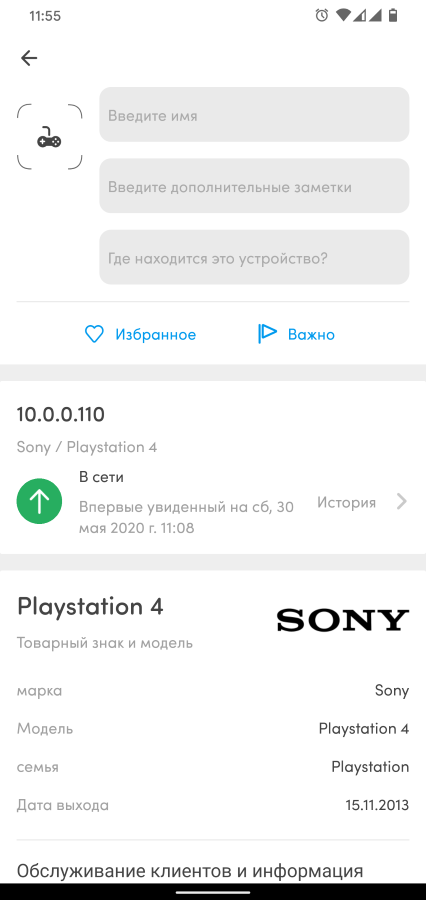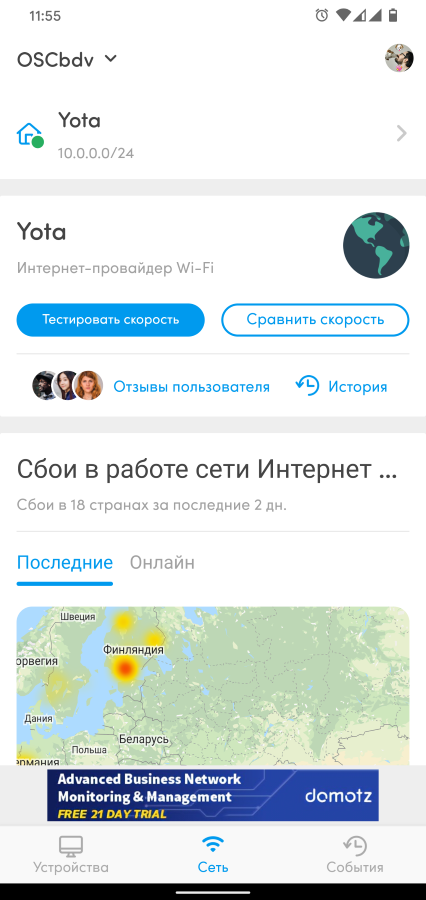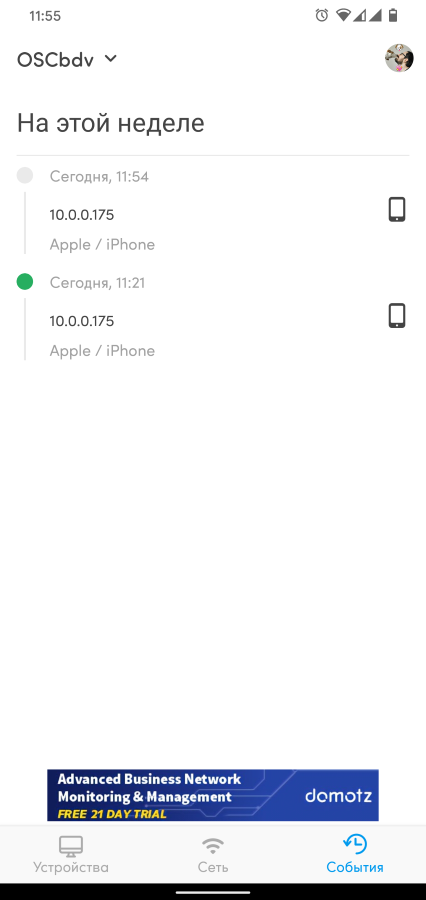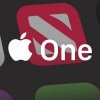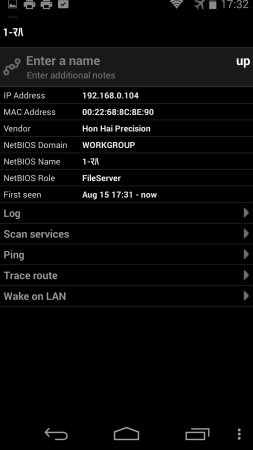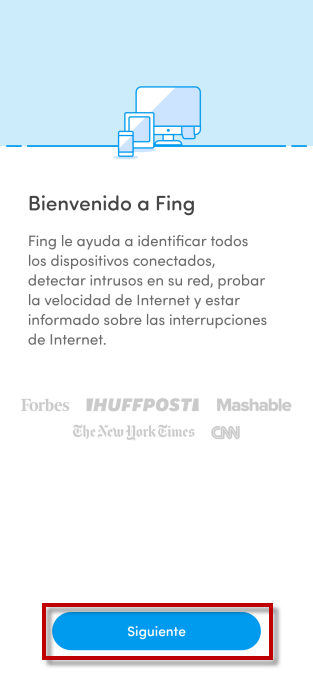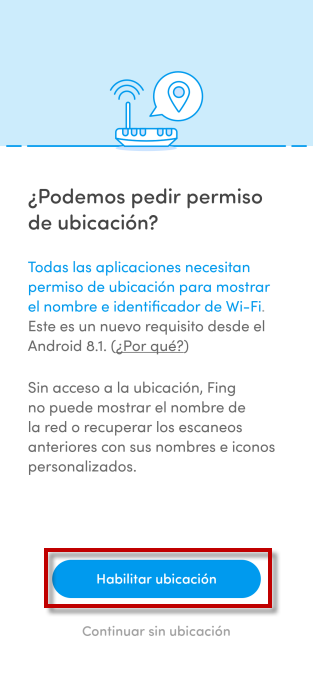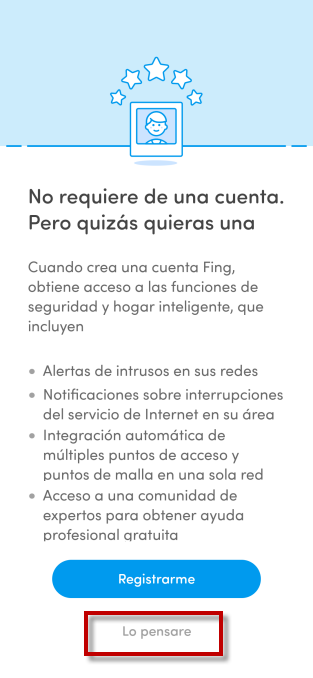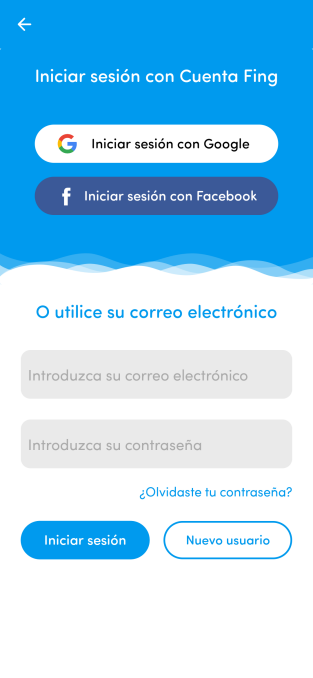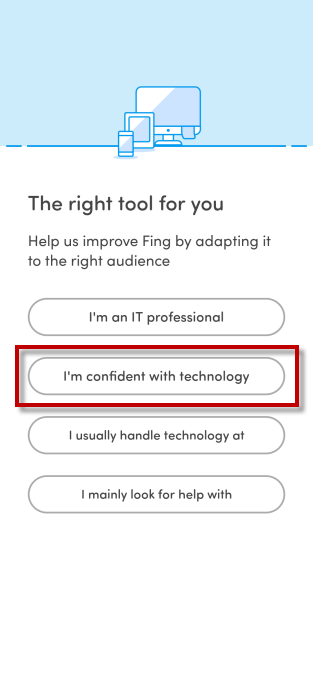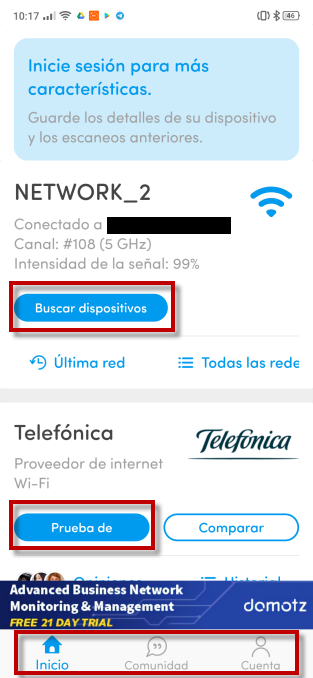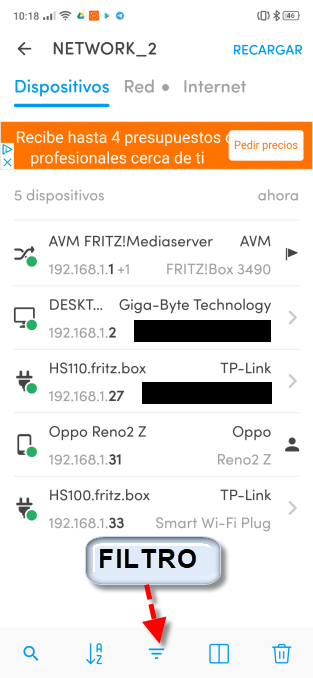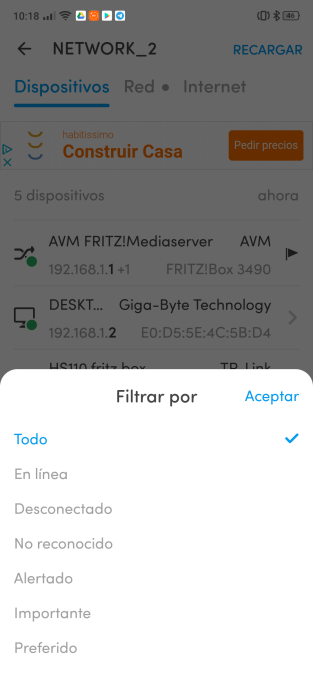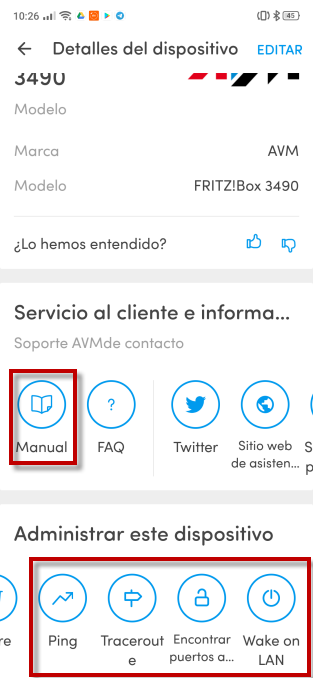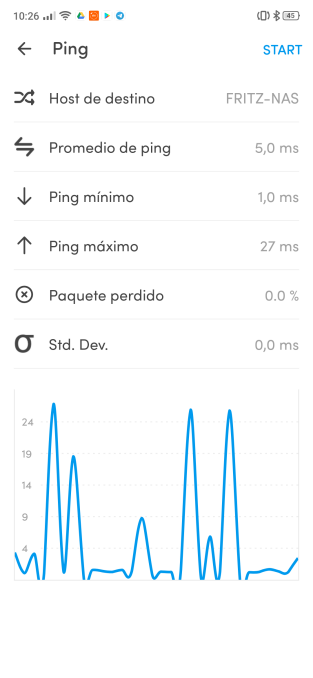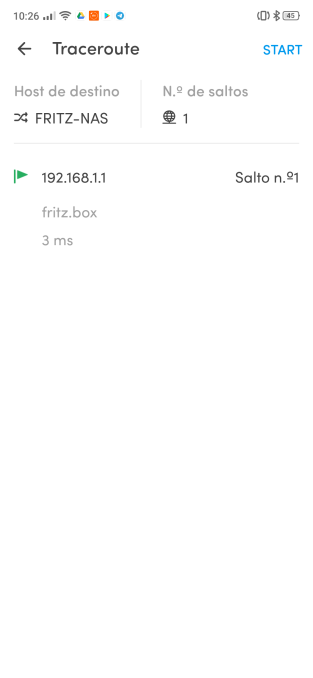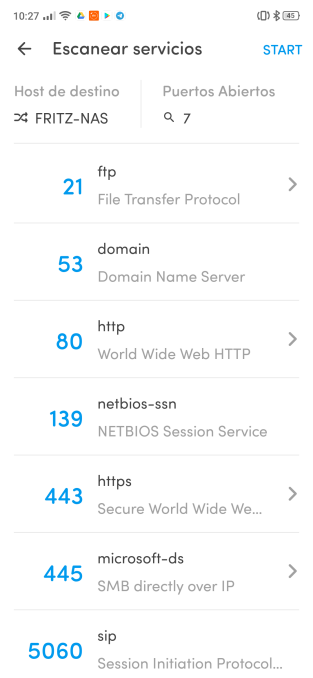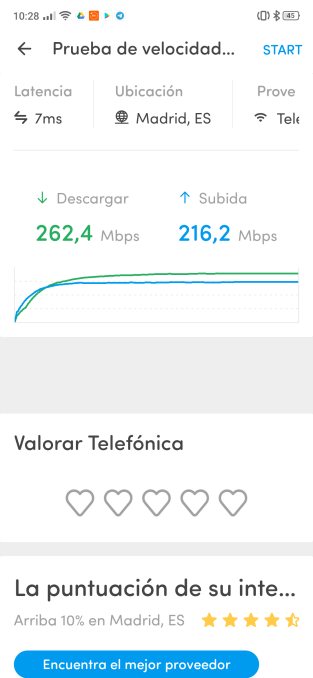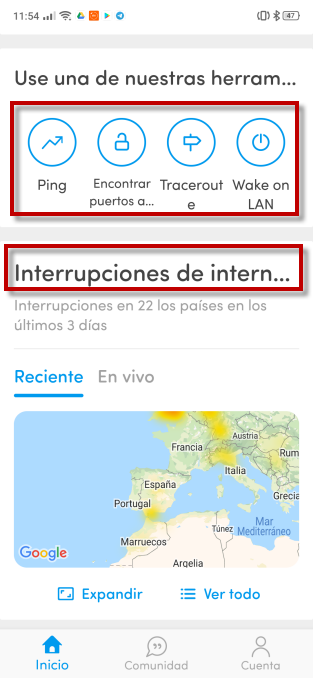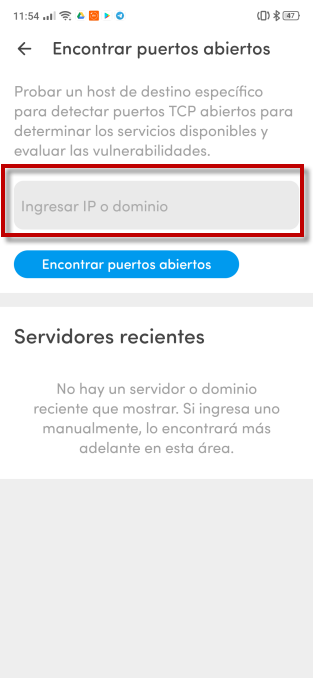приложение fing как пользоваться
Обзор Fing. Утилита для контроля здоровья сети
Иногда при работе в сети могут возникать различные проблемы, и понять их источник не всегда просто. Может, сосед хакнул Wi-Fi и грузит торренты, может, провайдер снизил скорость или где-то поломка? Понять причину можно с помощью этого приложения.
Fing — утилита для сканирования сети для проверки подключённых устройств, запусков тестов скорости и выявления проблем.
Приложение доступно на Windows, macOS, Android и iOS.
Первый запуск
Для работы с Fing потребуется регистрация. К счастью, авторизоваться можно через Google или Facebook.
После чего отображается главный экран приложения со сводной информацией о состоянии сети. Параллельно начинается сканирование для более подробного анализа.
Ориентироваться в приложении легко, несмотря на отсутствие русского языка. Все элементы будут понятны даже новичку.
При обнаружении новой сети появится оповещение, в котором вас попросят задать контекст для соединения.
Под контекстом подразумевается, что нужно указать тип сети: домашняя, офисная, арендодателя, публичная.
В зависимости от типа, Fing прогонит ещё пару тестов и выдаст полный отчёт.
Здесь же я заметил одну серьёзную для меня проблему. При подключении к новой сети или даже переподключении к текущей Fing потребует заново авторизоваться в приложении. И так будет происходить каждый раз.
И если сеть уйдёт в офлайн, вы не сможете авторизоваться, как и не сможете найти источник проблемы с помощью приложения.
Отчёт о здоровье сети
После первого сканирования появится возможность просматривать различные отчёты. Один из таких — Health check reports. Он предоставляет данные о стабильности сети.
Как я говорил в начале, Fing доступен на различных платформах. Этот отчёт можно собрать только на десктопных приложениях.
Если есть проблемы, на главном экране отображаются предупреждения с кодами. Рядом отображается схема соединения, где проблемные узлы так же помечены значком «!».
Мне не понравилось, что понять сразу, в чём проблема, нельзя. К тому же я лично не наблюдал в этот момент никаких проблем.
Как выяснилось, я просто не задал контекст сети. Странно, что Fing никак не разделяет предупреждения по уровню угрозы. И непонятно, зачем указывать коды вместо нормального сообщения.
При нажатии на кнопку «Full Report» можно посмотреть полный отчёт. Данные в нём разделены на падения, ошибки, информацию.
Приложение проводит десятки различных проверок на каждый этап соединения. Среди них есть данные о самом устройстве, IP-, DHCP- и DNS-адресах, статус соединения с основными службами и данные о падениях сети провайдера.
При нажатии на значок «?» отображается более подробная информация. Где указано подробное описание проблемы, техническая информация о типах проверки, о её влиянии на работу и инструкция по исправлению.
Если вы не можете самостоятельно исправить проблему, можно нажать кнопку «Get advice now».
Помощь в решении проблем
Fing может найти человека для решения проблем с сетью. В этом случае снимается лог с данными о состоянии сети, который можно отправить специалисту.
Специалистом может быть ваш знакомый или один из участников Fing Community.
В этом случае открывается специальная страница, на которой можно получить ссылку для отправки друзьям или сразу опубликовать пост в сообществе.
При создании ссылки можно выбрать уровень собираемых данных: отображение всего, сокрытие персональных данных, минимум данных.
Указываете почту, описание проблемы и отправляете отчёт другу.
Чувствуете, где зарылась проблема? Да, для получения помощи по проблеме с интернетом вам нужен работающий интернет. В офлайне эта штука не работает.
Доступ к сообществу есть прямо из приложения. По сути, это обычный форум.
Падения сети
В разделе «Outages» можно посмотреть глобальное состояние сети. Под «глобальным» имеется в виду во всём мире.
Карта поделена на два раздела: недавние падения и прямой эфир. В любом случае можно увидеть, в каких странах и даже городах наблюдаются проблемы с доступом в интернет.
Падения можно просмотреть в виде списка. Тогда можно будет увидеть провайдера, длительность проблемы и точное местоположение.
Подключенные устройства
Из главного окна можно перейти к поиску устройств в сети с подробным отчётом о них.
В отчёте можно увидеть общее число устройств, местоположение и тип соединения. В таблице ниже можно посмотреть типы устройств и краткую информацию по ним: производитель, ОС и тому подобное.
При нажатии на устройство открывается подробная информация по нему. Часть данных можно исправить, если что-то распозналось не так.
В отчёте «Insight» доступна вся та же информация, но в более наглядном виде.
Качество соединения
Проверка скорости, по сути, ничем не отличается от того же Speedtest. Разве что мне достался сервер в Стокгольме, а не России.
С другой стороны, Fing показывает, какие действия вам доступны с текущей скоростью. Например, у меня будут небольшие проблемы со стримингом 4k и передачей тяжёлых файлов.
Сравнение с другими провайдерами работает не так хорошо. Хотя это и зависит от числа пользователей Fing в вашем конкретном городе.
В Ярославле людей с Yota и Fing оказалось всего трое, поэтому и отчёт мало о чём мне рассказал.
Мобильные приложения
Приложения для Android и iOS являются немного урезанной версией десктопного Fing. Здесь доступны те же действия, за исключением Health Report.
И для работы не потребуется авторизация в приложении. Хотя после неё информация об устройствах и сети будет синхронизирована с вашим аккаунтом.
Fing — бесплатная утилита, поэтому жаловаться на какие-то проблемы с ней немного жестоко. И если не считать проблемы с постоянной авторизацией, то в целом всё хорошо.
А вот посоветовать приложение как утилиту для решения сетевых проблем я могу лишь отчасти. Если вы владеете английским языком и не хотите вдаваться в сложные сетевые термины, Fing действительно поможет понять, в чём проблема.
Но есть два минуса: первый — получить помощь в офлайне нельзя, второй — приложение вообще перестаёт работать при отключении сети.
Поэтому использовать Fing можно только в том случае, если сеть работает, но работает хреново.
Выяснить, какие именно устройства подключены к сети Wi-Fi и узнать всю необходимую информацию о состоянии подключения поможет приложение Fing, обладающее всеми необходимыми характеристиками надёжного сетевого сканера.
Получение информации занимает всего лишь несколько секунд.
Основной проблемой для отечественного пользователя может стать полное отсутствие русского языка в приложении Fing, однако разработчики обещают исправить эту проблему в ходе следующих обновлений программы.
Приложение работает на полностью бесплатной основе. Fing способен выявить все сети Wi-Fi в доступном пользователю радиусе, а также обнаружить все подключенные к определенной сети устройства.
Приложение показывает IP и MAC адреса, скорость подключения, пинг и трассировку, а также множество прочей полезной информации. Программа будет вести историю работы всех необходимых пользователю сетей Wi-Fi.
Сохранение полученных сведений возможно через отправку сообщения по электронной почте либо путём синхронизации с такими социальными сетями, как Twitter и Facebook.
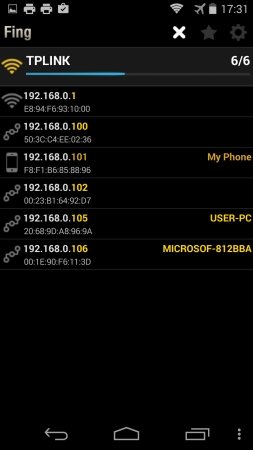

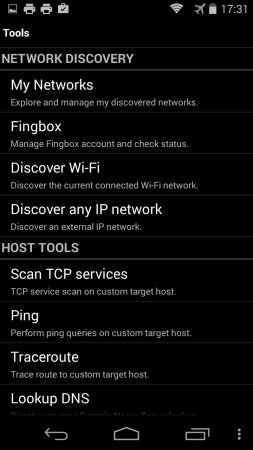
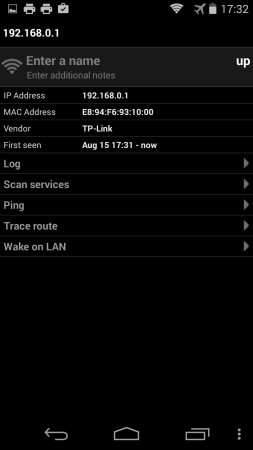
Плюсы приложения Fing
Минусы приложения «Финг»
Это приложение в основном используется для:
Далее, мы должны принять соглашение о конфиденциальности, чтобы использовать приложение. Если вы хотите просмотреть настройки, вы можете настроить их по своему усмотрению.
Следующий шаг, который мы имеем, должен включить разрешение местоположения. В этом случае это необходимо, если вы хотите, чтобы он показывал идентифицированный Wi-Fi и был в состоянии восстановить предыдущие сканы.
В этот момент он спрашивает нас, хотим ли мы создать учетную запись Fing, хотя это не является необходимым для ее использования.
Некоторые из преимуществ создания учетной записи Fing получают:
Если мы нажмем на Регистрация мы сделаем это, чтобы иметь учетную запись, и у нас будет несколько способов сделать это.
В первый раз я бы порекомендовал дать его Я подумаю об этом как я оставил, вы выбрали в красном поле. Таким образом, вы можете проверить, прежде чем он отвечает вашим потребностям.
Здесь у вас есть своего рода опрос, чтобы узнать, какие люди используют приложение. При этом разработчик намерен лучше адаптировать его для пользователей, которые его используют.
Теперь мы получим доступ к главному экрану и обсудим два основных момента приложения.
Внизу у вас есть Главная вернуться на главный экран, Сообщество где пользователи связаны и Аккаунт где ваш пользователь, если вы создали его в дополнение к некоторой опции конфигурации.
Давайте начнем с нажатия кнопки «Поиск устройств», и появится такой экран:
Как вы видите, моя локальная сеть в то время состояла из маршрутизатора, настольного ПК, мобильного телефона и двух интеллектуальных разъемов.
Если вы нажмете на Фильтр, вы можете настроить параметры отображения в этом разделе.
На этом экране для поиска устройств, если вы коснетесь своего маршрутизатора, он покажет вам ряд дополнительных параметров.
Например, в моем случае, нажав на механический взял меня на сайт производителя, где появилась информация о моей модели и ссылка на руководство пользователя.
Я начал с пингование и я получил эти результаты:
Затем я сделал Трассировка в котором видно, что есть только один прыжок.
Чтобы закончить, я нажал на Найти открытые порты и я получил следующий результат.
На главном экране в разделе Поиск устройств у нас есть тест кнопка. Если мы нажмем на него, то это будет тест скорости нашей сети Wi-Fi.
Этот тест можно выполнить как в наших сетях Wi-Fi 2.4 ГГц, так и 5 ГГц. Все будет зависеть от сети, к которой ваше устройство подключено в то время.
Также в главном поиске устройств у нас есть два других варианта.
Первый раздел будет Сервис в котором у нас есть расширенный набор опций, который является более сложным для использования и который я позже покажу элемент.
Второй раздел Интернет-перерывы показывает, где были проблемы с подключением в случае, если вы хотите обратиться к нему.
Как вы можете видеть, этот тип инструментов предназначен для более опытных людей, которые знают, что IP-адреса имеют свою сеть.
Fing — сетевой сканер для Android
В прошлый раз я писал про сканер Wi-Fi сетей для Android, задача которого помочь вам найти нужную Wi-Fi сеть или свободный канал в диапазоне. Сегодня же речь пойдет о сетевом сканере. Несмотря на похожее определение — задача программы просканировать сеть уже после того, как вы к ней подключились.
Зачем это нужно? Применений сразу несколько. Вот вы, например, знаете, какие устройства вообще подключены к вашей домашней сети? Так или иначе, а если пароль от вашего Wi-Fi взломал вредный сосед, используя Fing вы об этом точно узнаете.
Или вот — если на каком-либо девайсе проблемы с сетью, можно посмотреть а виден ли он вообще сам в сети. В общем, незаменимая вещь при диагностике любых проблем с сетями.
Обратите внимание на первую картинку. В этом и есть вся суть Fing. В данном случае можно увидеть, что в сети, к которой я подключился, помимо моего телефона есть еще роутер, а также три других устройства.
Как найти здесь ноутбук злобного соседа? Очень просто. Обратите внимание, что каждое устройство характеризуется двумя строчками — верхняя это IP-адрес. А нижняя — MAC-адрес. Вот он-то нас и интересует — этот набор символов уникален для каждого устройства (поменять или подделать его можно, но это не так просто, как угадать пароль от сети). Подключая и отключая оные от сети можно записать «маки» своих девайсов, таким образом сразу определить «чужака».
Поможет вам в этом и Fing. Тапаем на любое устройство и видим вот такую картинку:
Обратите внимание на строчку First seen. Fing запоминает устройства, которые раньше уже «видел». Поэтому, если вы видите после даты слово now, как на скриншоте, значит это устройство в вашей сети впервые (или вы впервые запустили сканер в той сети, где оно находится).
Как видите, в отношении каждого обнаруженного устройства можно предпринять ряд действий — посмотреть историю взаимодействия с ним (для этого потребуется подключиться к облачному сервису, предлагаемому разработчиками Fing), просканировать на предмет наличия каких-либо сервисов (могут найтись расшаренные папки, или веб-сервер etc.), попинговать, выполнить трассировку или включить через сеть (эту фичу должно поддерживать включаемое устройство и она должна быть настроена).

Fing для Android отображает устройства, которые подсоединены к беспроводной сети
Вы знаете, какие устройства подключены к беспроводной сети, к которой ваш компьютер или мобильный телефон соединён? Знание этого может быть очень полезным в некоторых ситуациях.
Оно может быть полезным в решении проблем соединения, например, чтобы быстро проверить IP адрес и сетевые имена устройств, или чтобы убедиться, что сосед или третья сторона не взломали ваш пароль и не используют вашу беспроводную сеть без согласования с вами.
Fing — это сетевой инструмент для Android, это отличное приложение для Андроид устройств версии 2.1 и выше, которое составляет список подключённых устройств буквально за секунды после старта.
Это приложение отображает беспроводные сети на устройствах Android, которые подсоединены и IP адрес (IPv4) и Mac адрес этих устройств, также как их сетевые имена и производителя.
Тапните на любом отображённом устройстве для детальной информации о нём. Она включает IP и MAC адрес, имя хоста, производитель и первое время, когда это устройство было распознано в сети.
Прямо отсюда вы также можете воспользоваться набором инструментов. Поддерживаются, например, ping и traceroute и сканирование поддерживаемых служб на устройстве.
Оно отображает открытые порты и их функционал, такие как тестирования соединений или открытие браузера для соединения с этим устройством.
Другая интересная опция — вы можете задать имя и пометки устройствам. Это может быть полезным, например, если задать осмысленные имена устройствам для описаниях их функций (например, сервер печати вместо Wintermute). Эти действия заменяют действительное имя устройств.
В настройках этого приложения отображено также немного опций. Настройки разделены по инструментам, которые вы можете запускать прямо отсюда, хост инструменты для запуска traceroute или команды пробуждения по линии или любые другие сетевые адреса, обычные конфигурационные настройки и опции для бэкапа и восстановления.
Вы можете использовать раздел анализа сети для сканирования беспроводной сети к который вы подключены, проверьте ваши сети, которые уже были проанализированы и обнаружить IP сети, введя IP адрес или имя хоста и порта.
Общие настройки включают опции по установки максимального размера сети и добавление или удаление TCP сервисов (портов). Это может быть полезным если вам нужно проверить пользовательский порт или не требуется сканирование поддерживаемых портов.
Заключительные слова
Fing — сетевые инструменты, это полезное приложение для Android, которое пригодиться в некоторых случаях. От быстрой проверки беспроводной сети до выявления злоумышленников использующих её и решения проблем соединения в локальной сети.
Скачать Fing на Android можно в Google Play по этой ссылке.
Ещё эта программа также доступна и для iOS.
А на самом деле, профессионалам не нужны никакие подобные программы, у них уже есть ConnectBot или установленный терминал, где они просто набирают:
✅ Продвигай курсы школы Кодебай и зарабатывай от 18% с каждой продажи
✔ Веб-мастерам, у которых есть посещаемый онлайн-ресурс — блог, каталог, сервис, портал;
✔ Блогерам, у которых есть свой YouTube, Instagram, Twitter, сообщество Вконтакте, телеграм-канал;
✔ Всем желающим, которые готовы зарабатывать и расти вместе с нами.